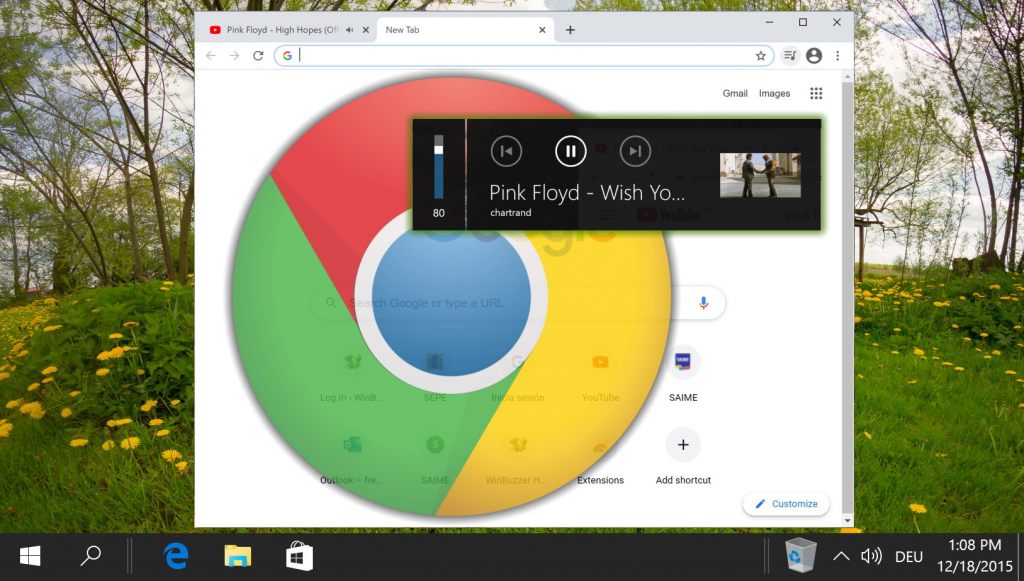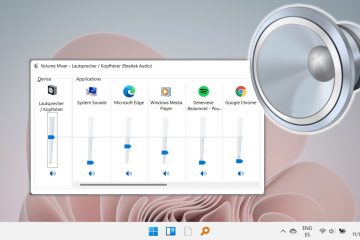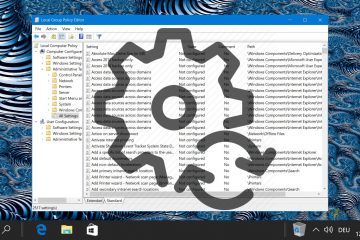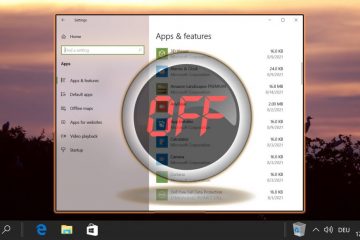Índice:
O Windows 11 introduziu uma infinidade de mudanças, aprimorando a experiência do usuário de várias maneiras. No entanto, nem todas as mudanças foram bem recebidas. Uma dessas mudanças é a realocação do mixer de volume, tornando-o menos acessível para ajustes rápidos. Se você está entre aqueles que não têm acesso direto ao mixer de volume do Windows 10, você está com sorte.
Este tutorial irá guiá-lo pelo processo de trazer de volta o mixer de volume clássico para o Windows 11 usando um ferramenta de código aberto desenvolvida por Patrik Johansson. Esta modificação é perfeita para quem ajusta frequentemente o volume de aplicativos individuais e prefere a funcionalidade do mixer antigo.
Como restaurar o mixer de volume antigo no Windows 11
Baixar o aplicativo
Navegue até a a página de lançamento do GitHub do o Classic Volume Mixer e baixe a versão mais recente do arquivo.exe.
O Classic Volume Mixer de Patrik Johansson é uma ferramenta segura e de código aberto projetada para trazer de volta o adorado mixer de volume do Windows 10. O código-fonte está disponível publicamente para auditoria, garantindo transparência e segurança. Apesar de sua segurança, alguns navegadores podem sinalizar o download como potencialmente inseguro devido à sua baixa frequência de download. Se você encontrar esse aviso, consulte nosso guia de download bloqueado para obter assistência. Após o download, clique duas vezes no arquivo.exe para prosseguir com a instalação.
Inicie o Classic Volume Mixer
Após a instalação, localize e clique no novo ícone de som na sua barra de tarefas. Ao clicar no ícone do alto-falante recém-adicionado, você ativará o mixer de volume clássico do Windows 10 em seu ambiente Windows 11. Isso permite o ajuste individual dos volumes do aplicativo diretamente na barra de tarefas.
Ajustar o nível de som do aplicativo s
Utilize o mixer de volume clássico para modificar os níveis de som de seus aplicativos conforme necessário. Você pode simplesmente arrastar a barra para cima e para baixo em qualquer aplicativo para deixá-lo mais alto ou mais baixo em comparação com os outros.
FAQ – Perguntas frequentes sobre o Classic Volume Mixer para Windows 11
Posso ajustar o volume individual aplicativos usando o Classic Volume Mixer?
Sim, o Classic Volume Mixer foi projetado especificamente para permitir que você ajuste individualmente o volume de vários aplicativos com facilidade. Depois de iniciar a ferramenta, ela exibe uma lista de todos os aplicativos atualmente ativos com saída de som. Você simplesmente precisa localizar o aplicativo cujo volume deseja ajustar e usar o controle deslizante ao lado do nome para definir o volume no nível desejado. Este recurso pode melhorar significativamente a eficiência do gerenciamento de áudio, especialmente se você estiver lidando com várias fontes de áudio simultaneamente.
Existe uma maneira automatizada de manter o Classic Volume Mixer atualizado?
Embora o Classic Volume Mixer em si possa não apresentar um recurso automático mecanismo de atualização, manter-se atualizado com as versões mais recentes é crucial para manter o desempenho e a compatibilidade. Uma maneira eficaz de fazer isso é visitar frequentemente a página do projeto GitHub ou inscrever-se para receber notificações de lançamento no GitHub. Dessa forma, você será prontamente informado sobre novas atualizações. Após o lançamento de uma nova versão, você normalmente baixaria a versão mais recente na página de lançamentos do GitHub e a instalaria manualmente para substituir a versão mais antiga.
Como posso fazer o Classic Volume Mixer iniciar automaticamente com o Windows 11?
Por conveniência, você pode querer que o Classic Volume Mixer seja iniciado automaticamente ao iniciar o computador. Para fazer isso, pressione Ctrl + Shift + Esc para abrir o Gerenciador de Tarefas, navegue até a guia “Inicialização“e procure o Classic Volume Mixer. Se estiver listado, você pode ativá-lo clicando com o botão direito e selecionando’Ativar’. Se não estiver listado, você pode adicioná-lo manualmente à pasta de inicialização: pressione Win + R, digite shell:startup e pressione Enter. Isso abre a pasta de inicialização onde você pode colocar um atalho para o Classic Volume Mixer.
O que devo fazer se o Classic Volume Mixer não aparecer na barra de tarefas após a instalação ?
Se o ícone do Classic Volume Mixer estiver faltando na barra de tarefas após a instalação, primeiro verifique se o aplicativo está em execução verificando a área de notificação ou bandeja do sistema do sistema. Se não estiver ativo, tente iniciar o aplicativo manualmente no menu Iniciar pesquisando seu nome. Se o problema persistir, verifique se ele não está sendo ocultado automaticamente pelo Windows: clique com o botão direito na barra de tarefas, vá para’Configurações da barra de tarefas’e, em’Área de notificação’, selecione’Selecionar quais ícones aparecer na barra de tarefas’e certifique-se de que o mixer esteja definido como “Ligado”. Reiniciar o computador também pode ajudar a resolver problemas temporários que impedem seu aparecimento.
Posso usar o Classic Volume Mixer junto com as configurações de som nativas do Windows 11?
Com certeza, o Classic Volume Mixer atua como uma ferramenta adicional que complementa as configurações de som existentes do Windows 11. Ele não substitui nem substitui os mecanismos de controle de som integrados. Em vez disso, oferece uma interface de controle de volume mais detalhada e específica do aplicativo. Isso significa que você pode ajustar rapidamente os volumes dos aplicativos por meio do Mixer de volume clássico e ainda acessar configurações de som mais amplas por meio das configurações do Windows 11, quando necessário.
Como faço para voltar ao mixer de volume padrão do Windows 11, se necessário?
h3>
Reverter para o mixer de volume padrão do Windows 11 é simples. Se você decidir que o Classic Volume Mixer não atende mais às suas necessidades, você pode desinstalá-lo como qualquer outro aplicativo: vá para Configurações > Aplicativos > Aplicativos e recursos, procure o Classic Volume Mixer, selecione-o e clique em ‘Desinstalar’. Seguir essas etapas removerá o Classic Volume Mixer e o Windows voltará a usar seus controles de volume padrão sem exigir qualquer ação adicional.
A instalação do Classic Volume Mixer afeta o desempenho do sistema?
O Classic Volume Mixer foi projetado para ser leve e deve ter um impacto mínimo no desempenho do seu sistema. Ele foi otimizado para eficiência, garantindo que não consuma uma quantidade significativa de recursos do sistema. No entanto, como acontece com qualquer software, a execução simultânea de vários aplicativos pode afetar até certo ponto o desempenho geral do sistema. Se você notar algum problema de desempenho, verifique o número de aplicativos em execução em segundo plano e ajuste adequadamente.
O Classic Volume Mixer pode ser usado no Windows 10 ou em versões anteriores?
Enquanto o Classic Volume Mixer O Classic Volume Mixer foi projetado principalmente para restaurar uma experiência de mixagem de volume estilo Windows 10 no Windows 11; sua utilidade no Windows 10 ou versões anteriores é limitada. O Windows 10 já oferece funcionalidade semelhante nativamente. Portanto, a ferramenta é mais benéfica para usuários do Windows 11 que preferem a interface de controle de volume do Windows 10. Para usuários do Windows 10 ou anterior, explorar o mixer de volume integrado oferece uma experiência semelhante sem a necessidade de software adicional.
É possível personalizar a aparência do Mixer de volume clássico?
A personalização da interface do Classic Volume Mixer pode variar dependendo da versão ou atualizações do desenvolvedor. Embora a função principal seja gerenciar os níveis de volume de maneira eficaz, algumas versões podem oferecer opções estéticas ou de personalização de interface limitadas. Para explorar as opções disponíveis, verifique as configurações do mixer, se fornecidas, ou consulte a documentação do GitHub ou as notas de versão para obter detalhes sobre a personalização da interface do usuário. Em alguns casos, o feedback do usuário pode fazer com que versões futuras incluam mais recursos de personalização.
Como faço para verificar manualmente se há atualizações no Classic Volume Mixer?
Para verificar manualmente se há atualizações no Classic Volume Mixer, visite a página do projeto GitHub vinculada nas instruções de download originais. Aqui você pode ver as notas de versão mais recentes e comparar o número da versão com aquele instalado em seu sistema. Se uma versão mais recente estiver disponível, você poderá baixá-la e instalá-la seguindo o mesmo processo usado para a instalação inicial. Manter o software atualizado garante que você tenha os recursos e melhorias de desempenho mais recentes.
Quais são os requisitos do sistema para instalar o Classic Volume Mixer?
Geralmente, o Classic Volume Mixer é projetado para ser compatível com sistemas Windows 11 sem exigir recursos de hardware significativos. O principal requisito é executar uma versão do Windows 11. Como o mixer é uma ferramenta utilitária leve, ele não exige muito CPU, RAM ou espaço em disco. No entanto, os detalhes sobre os requisitos mínimos do sistema não são detalhados, pois o desempenho depende em grande parte da configuração geral do sistema e dos aplicativos em execução simultânea. Certifique-se sempre de que seu sistema seja mantido atualizado para obter compatibilidade ideal.
O Classic Volume Mixer pode controlar os sons do sistema e também os sons dos aplicativos?
A função principal do Classic Volume Mixer é fornecer controle granular sobre os níveis de volume de aplicativos individuais. Embora seja excelente nesta função, o controle de sons de todo o sistema, como notificações e alertas do sistema, permanece dentro do domínio das configurações de som nativas do Windows 11. Os usuários podem alternar entre o Classic Volume Mixer para ajustes específicos do aplicativo e as configurações de som nativas para configurações globais de som do sistema.
O que devo fazer se encontrar um erro ao instalar o Classic Volume Mixer?
Se você encontrar algum erro durante a instalação do Classic Volume Mixer, considere algumas etapas de solução de problemas. Primeiro, certifique-se de que seu Windows 11 esteja atualizado com as atualizações mais recentes, pois podem surgir problemas de compatibilidade com versões mais antigas. Executar o instalador como administrador também pode ignorar certos erros relacionados à permissão. Se os problemas persistirem, verificar a página de problemas do projeto no GitHub pode revelar soluções ou permitir que você relate novos problemas para assistência do desenvolvedor. Mensagens de erro detalhadas ou capturas de tela podem ser muito úteis ao procurar suporte.
Existe uma versão portátil do Classic Volume Mixer que não requer instalação?
A disponibilidade de uma versão portátil do Classic Volume Mixer dependeria em grande parte das ofertas do desenvolvedor. Normalmente, os aplicativos portáteis não requerem instalação e podem ser executados diretamente a partir de um arquivo executável, tornando-os convenientes para uso sem privilégios administrativos ou para transporte em um pendrive. Você deve consultar a página do projeto GitHub ou a seção de lançamentos para ver se uma variante portátil está disponível. Se existir apenas uma versão do instalador, você precisará seguir o processo de instalação padrão.
Como o Classic Volume Mixer se integra às configurações de som do Windows 11?
O Classic Volume Mixer funciona independentemente das configurações de som integradas do Windows 11, fornecendo uma interface alternativa para ajustes de volume. Ele não substitui nem interfere nas configurações de som existentes, mas adiciona uma camada adicional de controle para ajustes de volume específicos do aplicativo. Os usuários se beneficiam dessa ferramenta ao obter acesso rápido aos controles deslizantes de volume do aplicativo na barra de tarefas, aumentando a facilidade de fazer ajustes de áudio em tempo real. A integração é perfeita, com o Classic Volume Mixer complementando, em vez de complicar, as funcionalidades nativas de gerenciamento de som do Windows.
Relacionado: Os melhores equalizadores de som gratuitos do Windows
Navegar pela equalização de som no Windows 11 e Windows 10 pode ser um pouco confuso, principalmente porque o próprio Windows não oferece um equalizador de áudio integrado. Essa ausência geralmente leva os usuários a se perguntarem sobre suas opções para personalizar as configurações de áudio. O Windows não possui equalizador de som integrado, mas existem diferentes opções gratuitas disponíveis. Em nosso outro guia, mostramos os melhores equalizadores gratuitos do Windows e ajudamos você a decidir qual deles escolher.
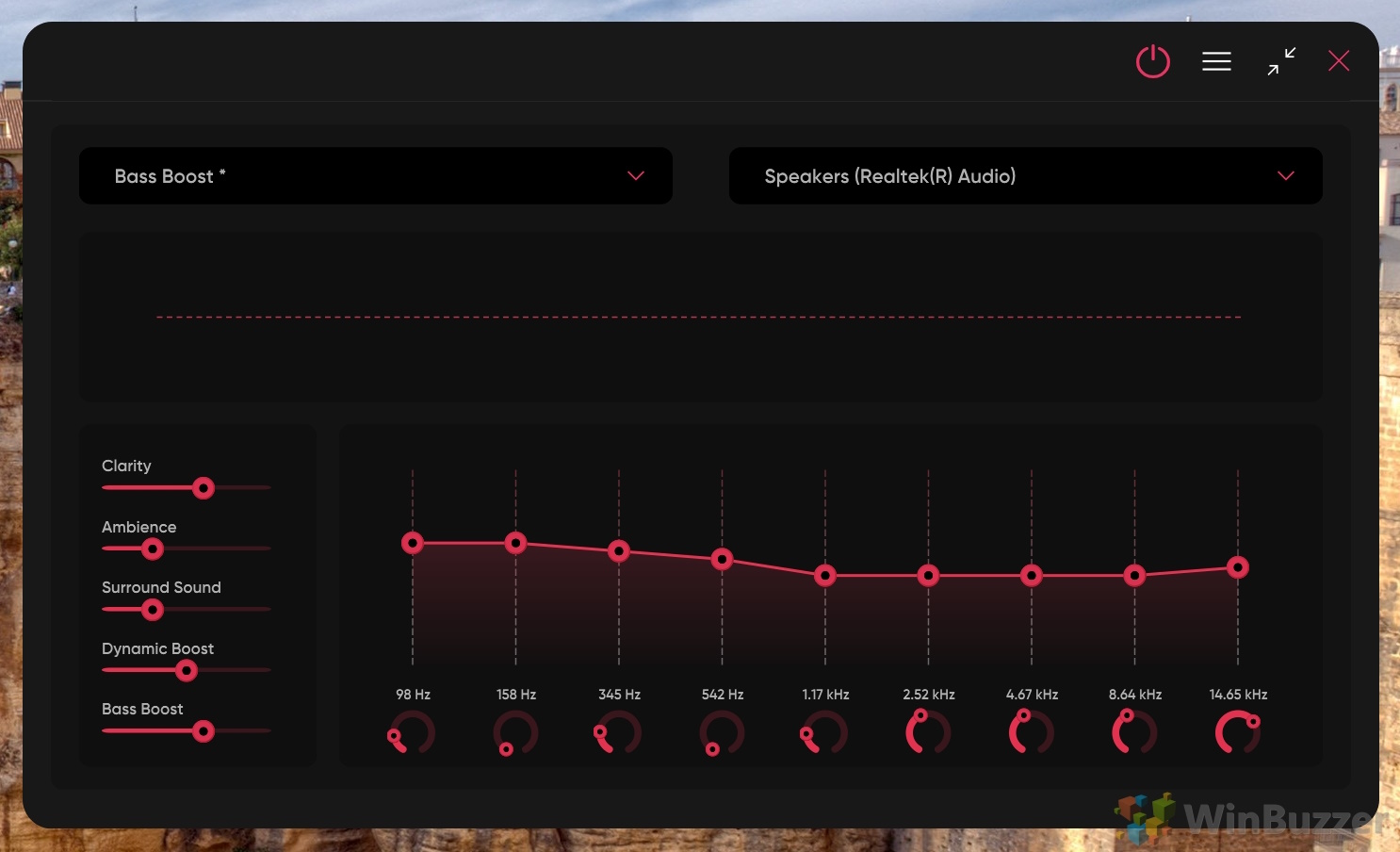
Relacionado: Como fazer Use a equalização de volume do Windows
Agora que você tem o mixer de volume clássico no Windows 11, execute etapas adicionais para garantir que não precise ajustar o volume dos aplicativos com tanta frequência. Nosso guia mostrará como ativar a equalização de volume, o que ajudará a manter o nível de volume de todos os aplicativos praticamente no mesmo nível.
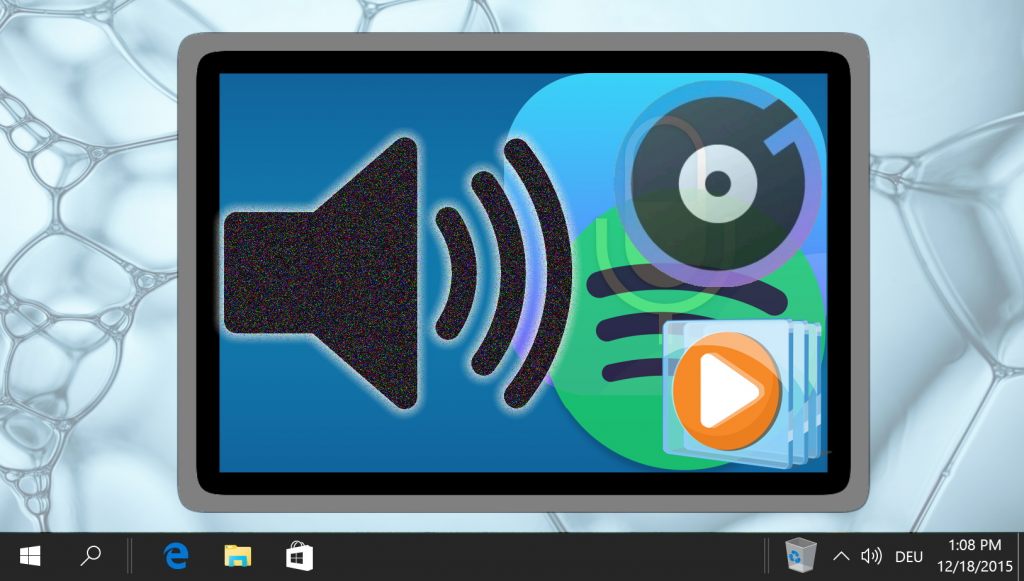
Relacionado: Como ativar ou desativar o controle de volume do Chrome
Outra etapa útil que você pode realizar é alterar se suas teclas de mídia afetam o controle de volume do Chrome. Se você desativar as teclas de mídia para controle de volume do Chrome, poderá, por exemplo, usá-las para aumentar a música de fundo sem alterar o volume do navegador. Você pode ler nosso guia completo de controle de volume do Chrome para obter mais informações.